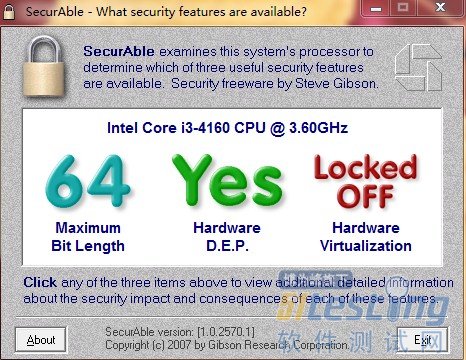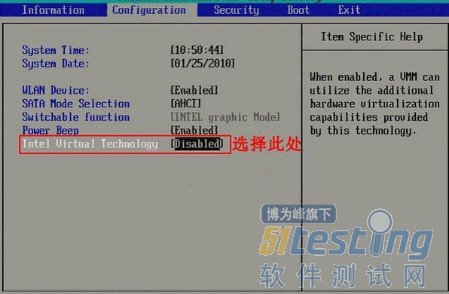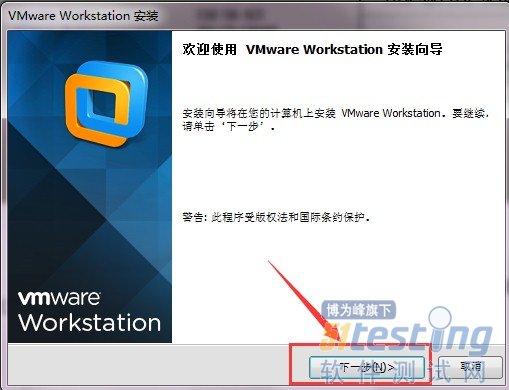随着公司业务的发展,对测试的广度和深度要求越来越高,尤其是对软件的兼容性及性能测试要求更加高。大家都知道,在兼容性测试中,对不同版本操作系统的测试是不可避免,有时,还需对不同硬件配置的计算机进行性能测试。而在工作中,成本和场地往往是非常紧张的。如何在有限的空间、有限的投入下,最高程度地提高工作效率?这是近段时间里令我头疼的问题。经过多方寻找,终于找了WMware 10 Workstation软件。
想到或许也有同行,如我一样为之烦恼,特别整理了这份较为完整的资料供大家参考。希望它能给大家带来一份小小的帮助。
本篇文章将从以下几个方面进行详细介绍。
一、VMware 10 WorkStation软件安装前准备
首先,准备一台安装了Win7 32位或64操作系统的计算机,确保计算机的内存2G以上,且硬盘剩余空间10G以上。
其次,从网上下载VMware-workstation-full-10.0.0-1295980安装包及securable软件。运行securable软件,检查需要VMware10软件的计算机硬件是否支持虚拟化。如图1-1所示,表示此计算机硬件支持虚拟化,可以安装VMware10软件。
图1-1
如果"Hardware Virtualization Locked On",那么需要进入BIOS系统,开启"Intel Virtual Technology",参照如下步骤进行。
第一步,启动计算机按F2键,进入BIOS选择Configuration选项,选择Intel Virtual Technology并回车,如图1-2所示。
图1-2
第二步,将光标移动至Enabled处,并回车确定,如图1-3所示。
图1-3
第三步,按F10热键保存并退出即可开启VT功能,如图1-4所示。
图1-4
二、VMware10 WorkStation软件的安装
VMware10 Station软件的安装非常简单,参照以下步骤进行即可。
第一步,双击安装可执行文件,弹出如下窗口,如图2-1所示。
图2-1
第二步,点击"下一步",在"许可协议"窗口中,选中"我接受许可协议中的条款",并点击"下一步",如图2-2所示。
图2-2
... ...
查看更多精彩内容,请点击下载:
版权声明:本文出自《51测试天地》第四十九期。51Testing软件测试网及相关内容提供者拥有51testing.com内容的全部版权,未经明确的书面许可,任何人或单位不得对本网站内容复制、转载或进行镜像,否则将追究法律责任。